万能声卡驱动器下载之后怎么用?万能声卡驱动使用图文教程
时间:2022-10-26 21:13
有一些网友不知道万能声卡驱动怎么安装与使用,万能声卡驱动器下载之后怎么用呢?今日为你们带来的文章是关于万能声卡驱动使用图文教程讲解,还有不清楚小伙伴和小编一起去学习一下吧。
万能声卡驱动器下载之后怎么用?万能声卡驱动使用图文教程

下载,解压,安装【万能声卡驱动】软件。

双击之后,会自动检测系统中的有关设备。
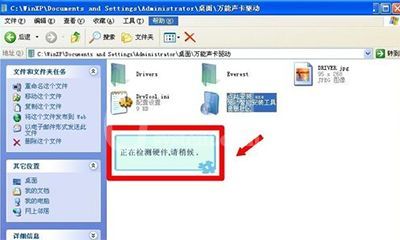
稍后,就会有检测到的设备型号等讯息显示→点击安装。
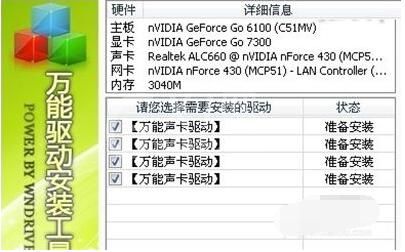
这个过程有点慢,需要耐心等待,尽量不要擅自中断安装过程,以免导致系统异常。

如果安装的过程中弹出找不到.7z等文件的提示,记录一下临时文件夹的路径和文件夹名称,在安装包中有这个文件,可以复制(Ctrl+C)、黏贴(Ctrl+V)到临时文件夹即可。或者再次点击打开安装,也许会认了。

声卡驱动程序在安装包的路径是:万能声卡驱动DriversSound文件夹中都是各个型号的声卡驱动程序。
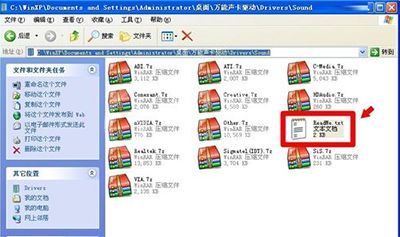
打开自述文件,看一下自己的声卡设备型号是否在这里?所谓万能,就是尽量多的包含了各个型号的声卡设备驱动程序,并能自动识别、安装。
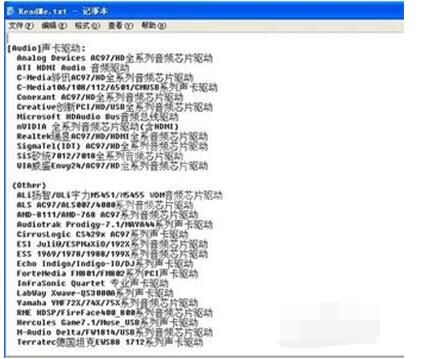
安装好之后,看一下是否有声音了。如还没有,不妨重启一下也许就有声音了。
当然,如果声音服务不开启,即便是安装了正确的声卡驱动程序,操作系统也是不会有声音的,
检查一下声音服务是否开启,打开、检查服务的方法步骤如下:
在运行中输入:services.msc 点击确定打开服务。
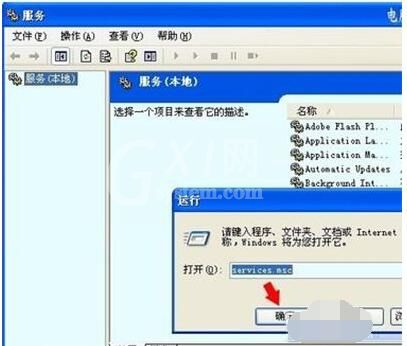
找到Windows Audio右键启动(启动模式一定要设置成自动,否则重启电脑之后可能还是没有声音)。
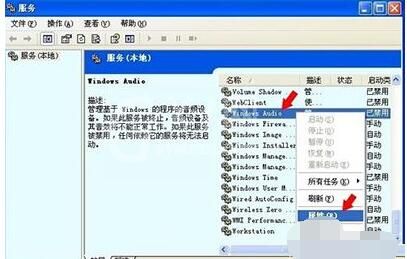
以上这里为各位分享了万能声卡驱动使用图文教程。有需要的朋友赶快来看看本篇文章吧!



























